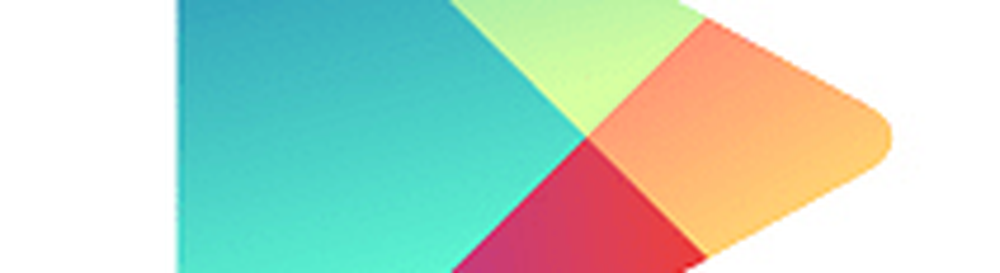Slik fjerner du eller legger ord til Office 2010 Dictionary

Slik redigerer du Office 2010 Custom Word Dictionary
1. I alle Office-applikasjoner (Word, Outlook, Powerpoint, etc..) Klikk Fil > Valg.

2. I Alternativer-menyen Klikk de korrektur fanen, og deretter Klikk de Egendefinerte ordbøker knapp.

3. Listen over egendefinerte ordbøker skal vises. Klikk Rediger ordliste.

4. I den custom.dic dialog du kan Type i Word (s) og så Legg til dem til ordboken. Eller hvis du trenger å fjerne et ord bare Klikk ordet fra Ordbok liste, og deretter Klikk Slett. Når du er ferdig, vær sikker på at Klikk OK for å lagre endringer.
Alternativt kan du redigere ordlistelisten for Office-ordliste ved hjelp av Notisblokk.
5. Du kan også redigere ordboken fra sin .dic tekstfilen ligger på:
% AppData% \ Microsoft \ UProof \ Custom.dic

6. Bare åpne opp custom.dic og begynn å skrive inn ordene du vil legge til i den egendefinerte ordboken. Hold det til ett ord per linje og husk at ordene er store og små bokstaver når de blir stavet kontrollert senere. Når du er ferdig, Lagre og avslutt notisblokken.

Ethvert ord du har lagt til i custom.dic-filen, blir ikke lenger flagget av Office 2010 stavekontroll. Så vær forsiktig med typografier også.